Despre opțiunile de roaming de date celulare pentru iPhone și iPad
Dezactivarea opțiunii de roaming de date, pregătirea pentru călătorii internaționale și altele.
Dezactivarea opțiunii de roaming de date în vederea pregătirii pentru o călătorie
Opțiunea Roaming de date permite accesul la internet printr-o rețea de date celulare dacă te afli într-o regiune care nu este acoperită de rețeaua operatorului tău de telefonie. Operatorii ar putea include roaming internațional în anumite planuri de date, fără taxe suplimentare. Contactează-ți operatorul de telefonie mobilă pentru detalii.
Dacă operatorul tău de telefonie nu acceptă Roaming de date, poți dezactiva această opțiune pentru a evita tarifarea pentru roaming în timpul călătoriilor. Pentru aceasta:
În aplicația Configurări, atinge Conexiune celulară sau Date celulare. Apoi:
Dacă dispozitivul tău are o singură cartelă SIM sau eSIM, activează Date celulare, apoi atinge Opțiuni date.
Dacă dispozitivul tău folosește funcția Dual SIM sau Dual eSIM, activează Date celulare, atinge numărul pe care vrei să-l modifici, apoi atinge Opțiuni date.
Dezactivați roamingul de date.1,2
Încă îți planifici călătoria? Iată alte trei moduri de pregătire:
Achiziționează planuri de roaming de la operatorul tău de telefonie mobilă
Înainte de plecare: pentru a evita aplicarea unor taxe și tarife mai mari, contactează operatorul de telefonie la telefon sau online pentru a cumpăra planuri de roaming internațional.
La sosire: accesează Configurări. Atinge Conexiune celulară sau Date celulare. Apoi:
Dacă dispozitivul tău are o singură cartelă SIM sau eSIM, activează Date celulare, apoi atinge Opțiuni date și activează Roaming de date și alte configurări sugerate de operatorul tău de telefonie.
Dacă dispozitivul tău folosește funcția Dual SIM sau Dual eSIM, activează Datele celulare, atinge numărul pe care vrei să-l modifici, apoi atinge Opțiuni date și activează Roaming de date și alte configurări sugerate de operatorul tău de telefonie.
Cumpărați planuri de roaming cu eSIM
Înainte de a pleca: dacă ai un iPad cu o cartelă eSIM3, poți căuta printre planurile de date celulare de la operatori de telefonie selectați. Aceste planuri îți permit să menții o conexiune activă în peste 190 de țări, regiuni și teritorii atunci când călătorești.
La sosire: accesează Configurări > Date celulare și cumpără un plan de roaming potrivit cerințelor tale.
Aflați cum să utilizați un eSIM în timp ce călătoriți în străinătate
Începând din 1 octombrie 2022, tehnologia SIM de la Apple nu mai este disponibilă pentru activarea noilor planuri de date celulare pe iPad. În cazul în care nu știi sigur dacă dispozitivul tău iPad folosește cartela Apple SIM, găsește modelul dispozitivului tău iPad și fă clic pe link pentru specificațiile tehnice ale acestuia.
Achiziționarea sau închirierea cartelelor SIM locale
Înainte de plecare: în mod normal4 Află mai multe din ghidurile de călătorie și site-urile web legate de țara sau regiunea respectivă.
După sosire: înlocuiește cartela SIM pentru iPhonehttps://support.apple.com/HT212767https://support.apple.com/HT212767iPad SIM card
Dacă dispozitivul tău iPhone folosește o cartelă eSIM, poți să cumperi o cartelă eSIM atunci când călătorești.
Dacă dispozitivul tău iPad folosește o cartelă eSIM, poți, de asemenea, să cumperi o cartelă eSIM atunci când călătorești.
Când dezactivați Datele celulare și Roamingul de date, pictograma de date celulare nu ar trebui să apară în bara de stare. Află mai multe despre configurările și utilizarea datelor celulare.
Apple Watch Seria 4 nu acceptă roaming de date. Atunci când utilizezi roaming de date pe iPhone, dispozitivul Apple Watch Series 4 va putea folosi numai conexiunea Wi-Fi sau conexiunea celulară a dispozitivului iPhone.
Pentru a folosi o cartelă eSIM cu iPad în China continentală, ai nevoie de un iPad care acceptă cartela eSIM în China continentală. Află mai multe despre utilizarea cartelei eSIM cu dispozitivul iPad în China continentală.
Pentru a folosi cartele SIM cumpărate sau închiriate, ai nevoie de un iPad (Wi-Fi + Cellular), de dispozitivul iPhone deblocat sau de un iPhone fără cartelă SIM, care acceptă o cartelă SIM fizică.
Verificarea nivelului de utilizare a datelor
Dacă depășești limitele de utilizare a datelor din planul tău internațional de date, este posibil să rămâi fără date sau să te confrunți cu viteze mai scăzute în rețea. Pentru a verifica utilizarea datelor, accesează Configurări și atinge Conexiune celulară sau Date celulare. Apoi caută sub antetul Date celulare.
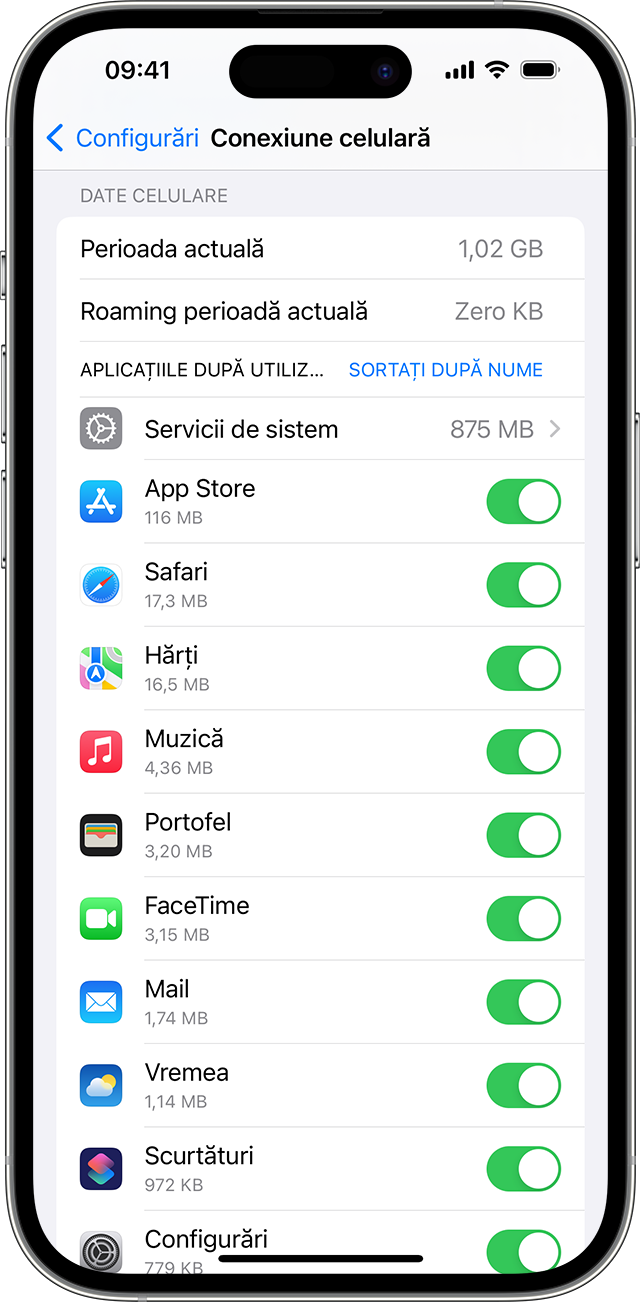
Află mai multe despre utilizarea datelor celulare.
Dacă aveți probleme de roaming în timpul călătoriilor internaționale
Dacă data și ora sunt greșite după sosire, accesează Configurări > General > Data și ora. Asigură-te că este activată funcția Reglare automată.
Activează modul Avion timp de 30 de secunde. Apoi, dezactivează-l din nou și lasă dispozitivul iPhone să selecteze automat rețeaua cea mai bună.
Dacă vezi mesajul „Niciun serviciu” sau „Doar S.O.S.” în bara de stare a dispozitivului iPhone, deschide Configurări și atinge Conexiune celulară sau Date celulare. Apoi:
Dacă dispozitivul tău are o singură cartelă SIM sau eSIM, activează Date celulare, apoi atinge Opțiuni date și asigură-te că opțiunea Roaming de date este activată.
Dacă dispozitivul tău folosește funcția Dual SIM sau Dual eSIM, activează Date celulare, atinge numărul pe care vrei să-l modifici, apoi atinge Opțiuni date și asigură-te că opțiunea Roaming de date este activată.
Dacă ai nevoie în continuare de ajutor, încearcă o altă cartelă SIM sau contactează operatorul de telefonie pentru informații suplimentare.
Dacă utilizați un iPhone cu un eSIM, aflați mai multe despre opțiunile de călătorie pentru eSIM.
